कैसे FLV MKV को बदलने के लिए
संभावना है कि कर रहे हैं आप MKV फाइलों को FLV फ़ाइलें कनवर्ट करना चाहता हूँ। यह कई FLVs आधार पर गुणवत्ता आउटपुट वीडियो आकार को कम करने के लिए एक MKV फ़ाइल बदलने जा सकते हैं। या बस MKV फ़ाइलों के लिए बेहतर दृश्य वापस या संरक्षण करने के लिए FLV फ़ाइलें कनवर्ट करें। जल्दी और आसानी से ऊपर कनवर्ज़न पूरा करने के लिए, Wondershare वीडियो कनवर्टर एक बड़ी मदद है। इसके साथ, आप उच्च गुणवत्ता और थंडर तेज गति पर आधारित संगत MKV फ़ाइलें प्राप्त कर सकते हैं। इसके अलावा, अपनी पेशेवर संपादन उपकरण के साथ, आप कर सकते हैं वीडियो ट्रिम कर दीजिए, वीडियो फसल और वीडियो में एक आसान तरीका समायोजित करें। नीचे विस्तृत मार्गदर्शिका आता है।
Suuported ओएस:
वीडियो कन्वर्टर (विंडोज़ 8/7/XP/Vista समर्थन करता है)
मैक के लिए वीडियो कन्वर्टर (मैक ओएस एक्स 10.11 (एल Capitan), 10.10, 10.9, 10.8, 10.7, 10.6 समर्थन करता है)।
दो संस्करणों समान सुविधा साझा, लेता है windows स्क्रीनशॉट नीचे गाइड।
चरण 1: आयात FLV फाइल FLV MKV कनवर्टर करने के लिए
"फ़ाइल" पर क्लिक करके स्थानीय वीडियो फ़ाइलें आयात करें > "फाइलें जोड़ें" बटन या सरल खींचें-और-छोड़ें द्वारा।
आप वीडियो आयात करने के बाद, वे वाम खिड़कियों में थंबनेल के रूप में दिखाएगा। यदि आप एक फ़ाइल में विलय करने के लिए चाहते हैं, बस "सभी वीडियो एक फाइल में पर नीचे इस विन्डो के मर्ज करें" चेक बॉक्स।

चरण 2: आउटपुट स्वरूप का चयन और आउटपुट फ़ोल्डर निर्दिष्ट करें
1) सेट आउटपुट स्वरूप: स्वरूप ड्रॉप-डाउन सूची खोलने के लिए "आउटपुट स्वरूप" फलक में स्वरूपण चिह्न क्लिक करें, और तब 'स्वरूप' चुनें > "वीडियो" > "MKV"। HD गुणवत्ता के लिए, आप चुन सकते हैं "स्वरूप" > "HD" > "HD MKV" है, लेकिन फ़ाइल का आकार थोड़ा बड़ा हो जाएगा।
2) सेट फ़ोल्डर आउटपुट: आउटपुट के पास तीन बिंदु पर क्लिक करें और तब अपने गंतव्य फ़ोल्डर चुनें। इसके अलावा, आप यह चूक के रूप में छोड़ सकते हैं।
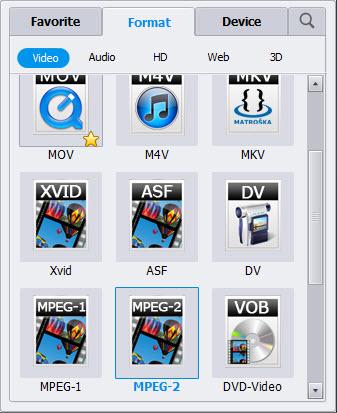
चरण 3: बढ़ाने के अपने वीडियो (वैकल्पिक)
शक्तिशाली रूपांतरण की क्षमता के अलावा, यह वीडियो कनवर्टर भी आम संपादन उपकरण प्रदान करता है। आप कर सकते हैं वीडियो ट्रिम/फसल/घुमाएगी, वॉटरमार्क जोड़ने के लिए, वीडियो प्रभाव, आदि तुरन्त अपने चलचित्र को छूने के लिए समायोजित करें। प्रत्येक वीडियो आइटम पट्टी में "संपादित करें" क्लिक करें और फिर अपने विकल्पों का चयन करें।
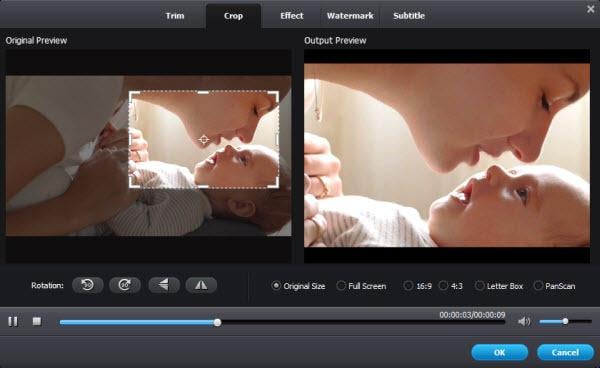
चरण 4: प्रारंभ MKV रूपांतरण के लिए FLV
बदलें बटन पर क्लिक करें, और इस वीडियो कनवर्टर आराम कर चलो। यह एक कुछ मिनट या आधे घंटे में कनवर्ज़न पूरा हो जाएगा, अपने कुल फ़ाइल आकार पर निर्भर करता है। आप यह तो कनवर्ज़न पूर्ण होने से पहले आपको अन्य नौकरियों कर सकते हैं पृष्ठभूमि में चलाने करने दे सकते हैं।
यह बात है! यदि आप एक पॉप स्टार रिकॉर्डिंग वीडियो की एक श्रृंखला के संयोजन कर रहे हैं, आप ज्यादातर की संभावना एक एलबम बना रहे हैं। चीयर्स!
संबंधित लेख
उत्पाद से संबंधित सवाल? बोलो हमारे सहायता टीम को सीधे >>



